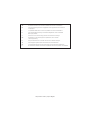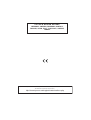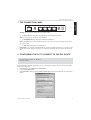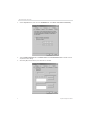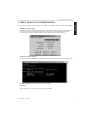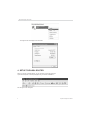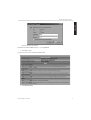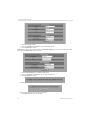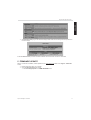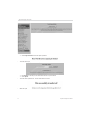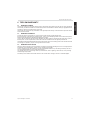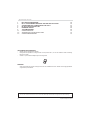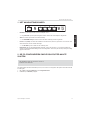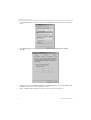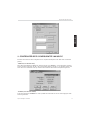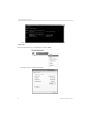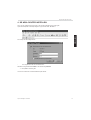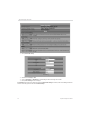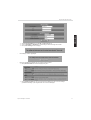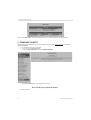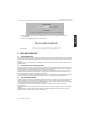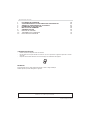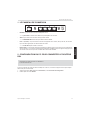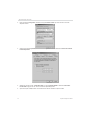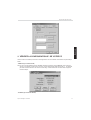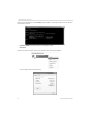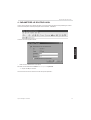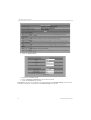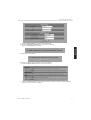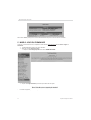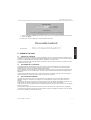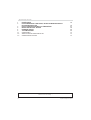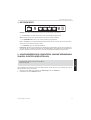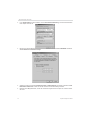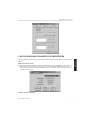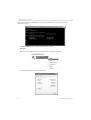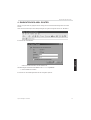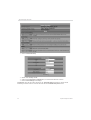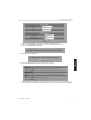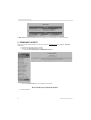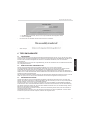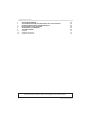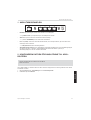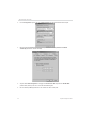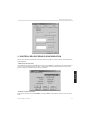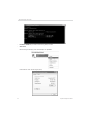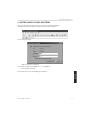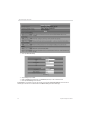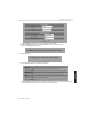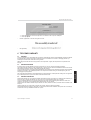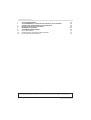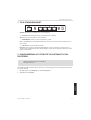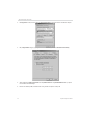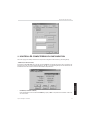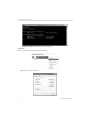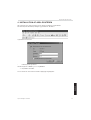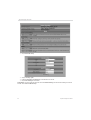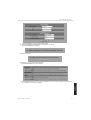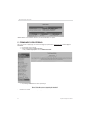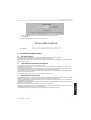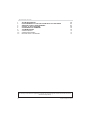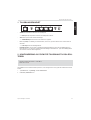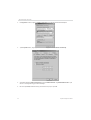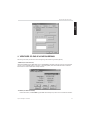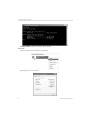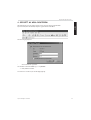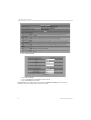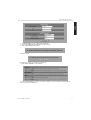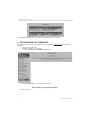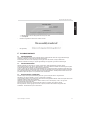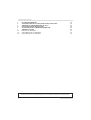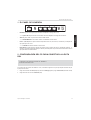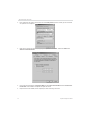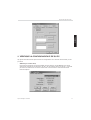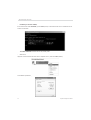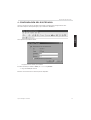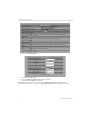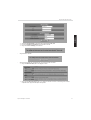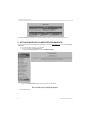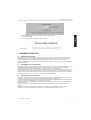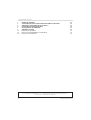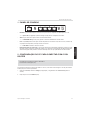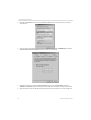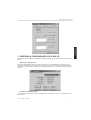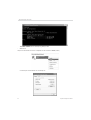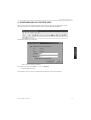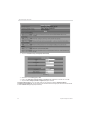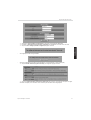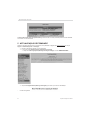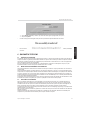Topcom 881 PSTN Manual do usuário
- Categoria
- Networking
- Tipo
- Manual do usuário
A página está carregando...

GB The features described in this manual are published with reservation to modifications.
NL De in deze handleiding beschreven mogelijkheden worden gepubliceerd onder voorbehoud
van wijzigingen.
F Les possibilités décrites dans ce manuel sont publiées sous réserve de modifications.
D Die in dieser Bedienungsanleitung umschriebenen Möglichkeiten, werden vorbehaltlich
Änderungen publiziert.
S Funktionerna i denna bruksanvisning publiceras med reservation för ändringar.
DK Vi forbeholder os retten til ændringer af de specifikationer, der er beskrevet
i denne brugsanvisning.
N Funksjoner beskrevet i denne manualen kan endres uten nærmere informasjon.
SF Tässä ohjekirjassa julkaissut tiedot voivat muuttua ilman ennakkoilmoitusta.
ES Las características descritas en este manual pueden ser objeto de futuras modificaciones.
P As características descritas neste manual são publicadas sob reserva de poderem ser modificadas.
This product is made by Topcom Belgium
A página está carregando...
A página está carregando...
A página está carregando...
A página está carregando...
A página está carregando...
A página está carregando...
A página está carregando...
A página está carregando...
A página está carregando...
A página está carregando...
A página está carregando...
A página está carregando...
A página está carregando...
A página está carregando...
A página está carregando...
A página está carregando...
A página está carregando...
A página está carregando...
A página está carregando...
A página está carregando...
A página está carregando...
A página está carregando...
A página está carregando...
A página está carregando...
A página está carregando...
A página está carregando...
A página está carregando...
A página está carregando...
A página está carregando...
A página está carregando...
A página está carregando...
A página está carregando...
A página está carregando...
A página está carregando...
A página está carregando...
A página está carregando...
A página está carregando...
A página está carregando...
A página está carregando...
A página está carregando...
A página está carregando...
A página está carregando...
A página está carregando...
A página está carregando...
A página está carregando...
A página está carregando...
A página está carregando...
A página está carregando...
A página está carregando...
A página está carregando...
A página está carregando...
A página está carregando...
A página está carregando...
A página está carregando...
A página está carregando...

58 Topcom Webr@cer 881 PSTN
Topcom Webr@cer 881 PSTN
- IPCONFIG / RENEW vil fornye IP-adressen, gateway og DNS.
• Windows XP
Klik på højre musetast på netværksadapteren og vælg Status
Hjælpeskærmen vil vise IP-informationen.
A página está carregando...
A página está carregando...
A página está carregando...
A página está carregando...
A página está carregando...
A página está carregando...
A página está carregando...
A página está carregando...
A página está carregando...
A página está carregando...
A página está carregando...
A página está carregando...
A página está carregando...
A página está carregando...
A página está carregando...
A página está carregando...
A página está carregando...
A página está carregando...
A página está carregando...
A página está carregando...
A página está carregando...
A página está carregando...
A página está carregando...
A página está carregando...
A página está carregando...

84 Topcom Webr@cer 881 PSTN
Topcom Webr@cer 881 PSTN
1 PAINEL DE CONEXÃO 85
2 CONFIGURAÇÃO DO PC PARA CONECTAR COM O DSL ROUTER 85
3 VERIFIQUE A CONFIGURAÇÃO IP DO SEU PC 87
4 CONFIGURAÇÃO DO ROUTER ADSL 89
5 ACTUALIZAÇÃO DE FIRMWARE 92
6 GARANTIA TOPCOM 93
6.1 PERÍODO DE GARANTIA 93
6.2 MODO DE FUNCIONAMENTO DA GARANTIA 93
6.3 EXCLUÍDO DA GARANTIA 93
A conformidade do equipamento com os requisitos básicos das directivas sobre terminais de
comunicação é confirmada pela marca CE.

Topcom Webr@cer 881 PSTN 85
Topcom Webr@cer 881 PSTN
PORTUGUÊS
1PAINEL DE CONEXÃO
• POWER: O porto de alimentação de corrente serve para conectar o adaptador de alimentação de 9 V AC.
--> O power LED (de ligação)do painel frontal liga-se (ON) quando o adaptador é conectado.
• ADSL: O porto ADSL serve para conectar a sua linha ASDL PSTN.
--> O SHOWTIME LED ligar-se-á (ON I) quando se encontra estabelecida a conexão ADSL.
• Ports 1- 4 (10/100): Estes servem para conectar dispositivos de conexão de rede, tais como PCs, servidores ftp
ou qualquer outro dispositivo que deseje colocar na sua rede.
--> Os LAN LED’s indicarão o estado da conexão.
• Reset Button (Botão de reiniciação) : Caso deseje descarregar configurações predefinidas, pressione o botão
reiniciação (reset) e mantenha-o pressionado durante 5 ~ 6 segundos. As configurações de fábrica do dispositivo
serão descarregadas. Não pressione o botão de reiniciação a não ser que queira eliminar os dados actuais.
2 CONFIGURAÇÃO DO PC PARA CONECTAR COM O DSL
ROUTER
Se não deseja configurar um endereço IP estático no seu PC, nesse caso deverá configurar o seu PC para aceitar o
endereço IP que o router irá providenciar.
1. Clique no botão Start, seleccione Settings (configurações), e seguidamente em Control Panel (painel de
controlo)
2. Duplo-clique no ícone de Network (rede)
Observações
- O endereço IP dos Routers por defeito é: 192.168.1.1
- O servidor DHCP está ligado (ON)

86 Topcom Webr@cer 881 PSTN
Topcom Webr@cer 881 PSTN
3. Na janela de configuração, seleccione a linha protocolo TCP/IP que tenha sido associada ao seu cartão de
rede/adaptador.
4. Clique no botão de propriedades (Properties), e seguidamente seleccione tabela de ENDEREÇO IP. Seleccionar
obter automaticamente um endereço IP (Obtain an IP address automatically).
5. Seguidamente seleccione a tabela de configuração DNS para adicionar o endereço DNS IP. Seleccione
desabilitar a função DNS (Disable DNS function). Pressione OK. Acaba de efectuar as configurações de cliente.
6. Depois de efectuar um clique em OK, aparecerá uma janela que lhe pede para reiniciar o PC. Clique em sim (Yes).

Topcom Webr@cer 881 PSTN 87
Topcom Webr@cer 881 PSTN
PORTUGUÊS
3VERIFIQUE A CONFIGURAÇÃO IP DO SEU PC
Existem algumas ferramentas que são ideais para detectar a configuração IP do computador: MAC-address e gateway
padrão.
• WINIPCFG (para Windows 95/98)
Em Windows 95/98/ME botão de arranque (Start), seleccione Run e escreva winipcfg. No exemplo abaixo este
computador tem um endereço IP 192.168.1.100 e o gateway padrão é 192.168.1.1. O gateway padrão deverá ser o
endereço IP do router Broadband. O MAC-address em Windows 95/98 chama-se Endereço do Adaptador (Adapter
Address).
• IPCONFIG (para Windows 2000/NT)
No comando DOS digite IPCONFIG e pressione Enter (aceitar). A informação IP do seu PC será visualizada como
abaixo indicado.

88 Topcom Webr@cer 881 PSTN
Topcom Webr@cer 881 PSTN
- IPCONFIG / RENEW renova o endereço IP, gateway e DNS.
•Windows XP
Clique com a tecla direita do seu rato no adaptador de rede e seleccione Status (estado).
O ecrã de apoio será visualizado com a informação IP.

Topcom Webr@cer 881 PSTN 89
Topcom Webr@cer 881 PSTN
PORTUGUÊS
4 CONFIGURAÇÃO DO ROUTER ADSL
Quando o seu PC possui um endereço IP válido, poderá aceder à página Web de configuração do router.
Abrir o Internet Explorer ou Netscape Navigater e aceda ao seguinte endereço: 192.168.1.1
Seguidamente aparecerá o ecrã de login.
•Inserir o nome de usuário e o password.
Por defeito o nome de usuário é admin e o password é password.
--> Clique em OK para proceder.
Agora acederá ao menu do router que contém todas as opções que se encontram disponíveis:

90 Topcom Webr@cer 881 PSTN
Topcom Webr@cer 881 PSTN
--> Clique em Automatic Setup (Configuração Automática)
--> Seleccionar o seu Country (país) e ISP
--> Inserir o seu Username (nome de usuário) e Password para estabelecer a conexão com o seu ISP.
--> Clique em Save Settings (Guardar Configurações) para confirmar.
!!! Remark (Observação)!!!: caso o seu País ou ISP não se encontrem na lista de Automatic Settings
(Configurações Automáticas), será necessários inserir manualmente ditas configurações. Neste caso deverá aceder
ao ecrã de Manual Setup (Configurações Manuais).

Topcom Webr@cer 881 PSTN 91
Topcom Webr@cer 881 PSTN
PORTUGUÊS
--> Seleccionar a Encapsulation (encapsulação) e introduzir as configurações VPI e VCI
--> Introduzir o Username (nome de usuário) e Password para estabelecer a conexão com o seu ISP.
--> Clique em Save Settings (Guardar Configurações) para confirmar.
• As configurações estão a ser guardadas.
• Agora as configurações encontram-se armazenadas e o modem efectuou o reboot (reiniciação).
--> Clique em Back To Home (regressar a Home) para regressar à pagina de inicio.
--> Clique em Advanced Setup (Configuração Avançada) para aceder a configurações avançadas. Ver guia
de usuário completo que se encontra no CD fornecido para consultar estas configurações.

92 Topcom Webr@cer 881 PSTN
Topcom Webr@cer 881 PSTN
No Main Status screen (ecrã principal de estado) poderá encontrar o endereço WAN IP quando tenha sido realizada
com sucesso a conexão Internet.
5 ACTUALIZAÇÃO DE FIRMWARE
Quando se encontra disponível um novo firmware, este é publicado na página Web www.topcom.net na secção
support - downloads (suporte - descargas).
--> Efectuar a descarga do ficheiro no seu computador.
--> Ir ao ecrã de modo Advanced Setup (configuração avançada)
--> Clique em Code Image Upload (Descarga de Imagem Código) no menu ADMIN PRIVILEGE .
--> Clique em Image Download (Descarga de Imagem) para iniciar o processo de actualização
•O router irá seguidamente preparar a actualização do firmware.

Topcom Webr@cer 881 PSTN 93
Topcom Webr@cer 881 PSTN
PORTUGUÊS
--> Agora Browse (Procure) o ficheiro que acaba de descarregar da página Web da Topcom.
--> Clique em Upload.
•O router será agora descarregado. Este processo poderá tardar aproximadamente um minuto.
• No caso da actualização ter sido efectuada com sucesso será automaticamente efectuado o reboot (reiniciação)
do router.
6 GARANTIA TOPCOM
6.1 PERÍODO DE GARANTIA
As unidades Topcom têm um período de garantia de 24-meses. O período de garantia tem efeito a partir da date de
compra da unidade. A garantia para baterias é limitada a um período de 6 meses após a data de compra da unidade.
Consumíveis e defeitos causados por negligência que possam afectar o funcionamento ou o valor do equipamento
não se encontram cobertos por esta garantia.
Prova de garantia terá de ser apresentado com a apresentação do respectivo confirmação de compra, no qual
aparecem indicados a data de compra da unidade assim como o modelo.
6.2 MODO DE FUNCIONAMENTO DA GARANTIA
Uma unidade defeituosa necessita de ser devolvida aos serviços centrais da Topcom juntamente com uma nota de
compra válida.
Sendo detectados defeitos na unidade durante o seu período de garantia, a Topcom ou o seu representante oficial
compromete-se a reparar qualquer defeito derivado de material ou falhas de fabricação, sem qualquer custo adicional.
A Topcom de acordo com o seu próprio critério cumprirá com as obrigações de garantia reparando ou trocando as
unidades defeituosas as peças das respectivas unidades. No caso de substituição, a cor e modelo poderão diferentes
da cor da unidade inicialmente adquirida.
A data inicial de compra determinará o início do período de garantia O período de garantia não será estendido no caso
da unidade ser trocada ou reparada por Topcom ou qualquer dos seus centros de reparação.
6.3 EXCLUÍDO DA GARANTIA
Danos ou defeitos ocasionados por uma manipulação ou funcionamento incorrecto com a unidade derivado da
utilização de peças não-originais não recomendadas pela Topcom não se encontram cobertos por esta garantia.
Os telefones sem fios da Topcom encontram-se desenhados para funcionar apenas com pilhas recarregáveis. Os
danos ocasionados pelo uso de pilhas, não-recarregáveis, não se encontram cobertos por esta garantia.
A garantia não cobre danos ocasionados por factores exteriores, tais como relâmpagos, água e fogo, ou qualquer dano
causado durante o seu transporte.
Não se poderá reclamar os direitos de garantia se o número de série que se encontra na unidade tiver sido alterado,
retirado ou ilegível.
Qualquer reclamação de garantia não será válida se a unidade tiver sido reparada, alterada ou modificada pelo
comprador ou por terceiros não autorizados pelos serviços centrais da Topcom.
A página está carregando...
A página está carregando...
A página está carregando...
-
 1
1
-
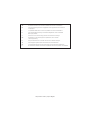 2
2
-
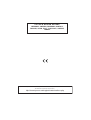 3
3
-
 4
4
-
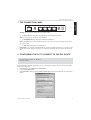 5
5
-
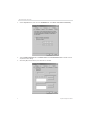 6
6
-
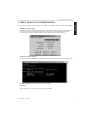 7
7
-
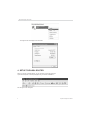 8
8
-
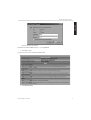 9
9
-
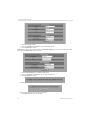 10
10
-
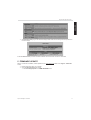 11
11
-
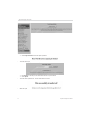 12
12
-
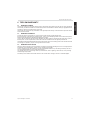 13
13
-
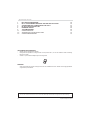 14
14
-
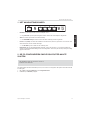 15
15
-
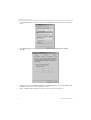 16
16
-
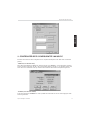 17
17
-
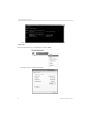 18
18
-
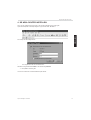 19
19
-
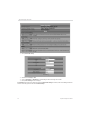 20
20
-
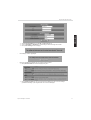 21
21
-
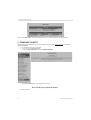 22
22
-
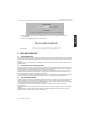 23
23
-
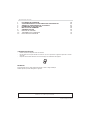 24
24
-
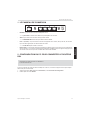 25
25
-
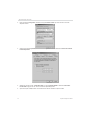 26
26
-
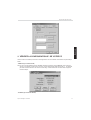 27
27
-
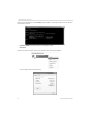 28
28
-
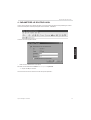 29
29
-
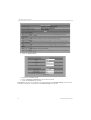 30
30
-
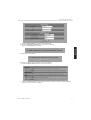 31
31
-
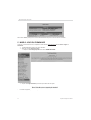 32
32
-
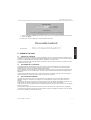 33
33
-
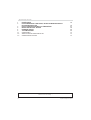 34
34
-
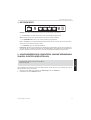 35
35
-
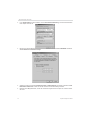 36
36
-
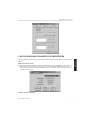 37
37
-
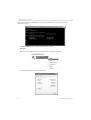 38
38
-
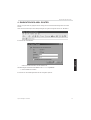 39
39
-
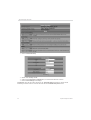 40
40
-
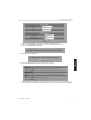 41
41
-
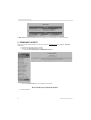 42
42
-
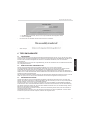 43
43
-
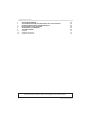 44
44
-
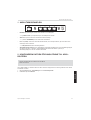 45
45
-
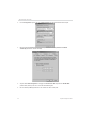 46
46
-
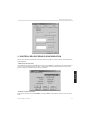 47
47
-
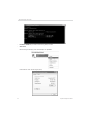 48
48
-
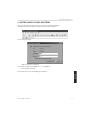 49
49
-
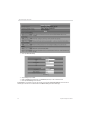 50
50
-
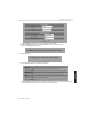 51
51
-
 52
52
-
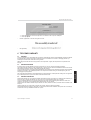 53
53
-
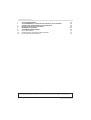 54
54
-
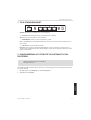 55
55
-
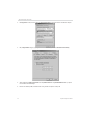 56
56
-
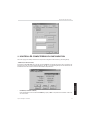 57
57
-
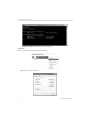 58
58
-
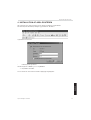 59
59
-
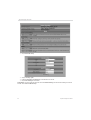 60
60
-
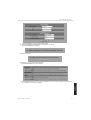 61
61
-
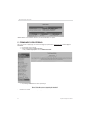 62
62
-
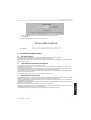 63
63
-
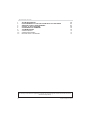 64
64
-
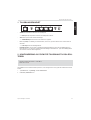 65
65
-
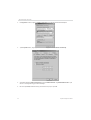 66
66
-
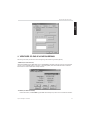 67
67
-
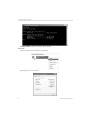 68
68
-
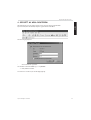 69
69
-
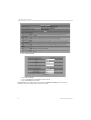 70
70
-
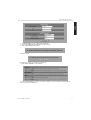 71
71
-
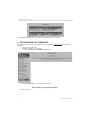 72
72
-
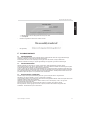 73
73
-
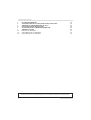 74
74
-
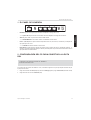 75
75
-
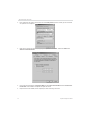 76
76
-
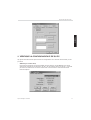 77
77
-
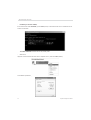 78
78
-
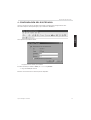 79
79
-
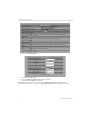 80
80
-
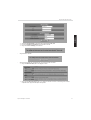 81
81
-
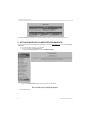 82
82
-
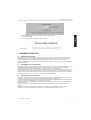 83
83
-
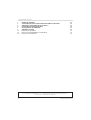 84
84
-
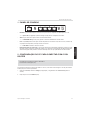 85
85
-
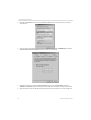 86
86
-
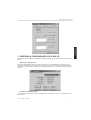 87
87
-
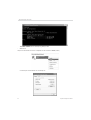 88
88
-
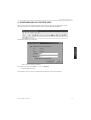 89
89
-
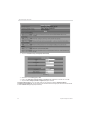 90
90
-
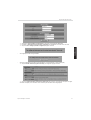 91
91
-
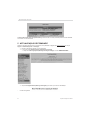 92
92
-
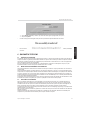 93
93
-
 94
94
-
 95
95
-
 96
96
Topcom 881 PSTN Manual do usuário
- Categoria
- Networking
- Tipo
- Manual do usuário
em outras línguas
- español: Topcom 881 PSTN Manual de usuario
- français: Topcom 881 PSTN Manuel utilisateur
- English: Topcom 881 PSTN User manual
- Nederlands: Topcom 881 PSTN Handleiding
- Deutsch: Topcom 881 PSTN Benutzerhandbuch
- dansk: Topcom 881 PSTN Brugermanual
- svenska: Topcom 881 PSTN Användarmanual
Artigos relacionados
-
Topcom Wireless Webracer 1104 Manual do usuário
-
Topcom WBR 754SG Manual do usuário
-
Topcom 4101GMR Manual do usuário
-
Topcom skyracer wbr 354g Manual do usuário
-
Topcom WBR 254G Manual do usuário
-
Topcom SKYR@CER WBR 254G Manual do usuário
-
Topcom WBR 611 Manual do usuário
-
Topcom WBR 7011 B Manual do usuário
-
Topcom BR 604 Manual do usuário
-
Topcom WBR 7201 N Manual do usuário